您可能想要删除 TikTok 视频的原因有很多。可能视频效果不佳,编辑没有与视频同步,或者视频没有得到您预期的那么多响应。那么,删除视频的触发点可以在过程中的任何时候发生。因此,这是有关如何删除TikTok 视频的综合指南。
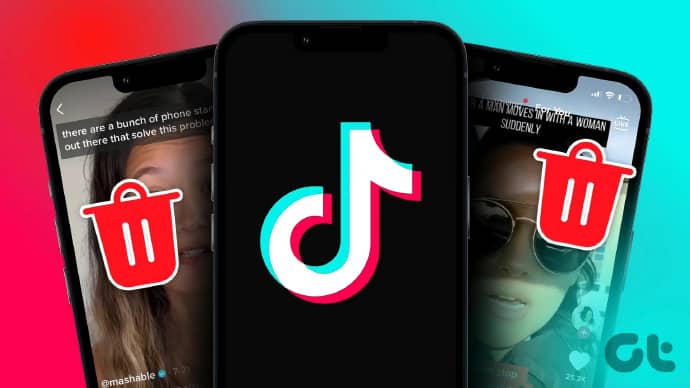
您可以从录制、编辑和发布屏幕中删除 TikTok 上的视频,甚至可以在发布后删除。虽然过程很简单,但一旦删除,就无法找回视频。因此,如果您确定,请继续执行以下步骤。
注意:以下所有方法均适用于 Android 和 iOS。
如何在发布之前删除 TIKTOK 视频
完成视频后,还有几个步骤可以在 TikTok 上发布视频。这些步骤包括添加声音、效果、文本、描述和主题标签。这意味着您有足够的时间来决定是发布视频还是删除并重新拍摄。
这是在在线发布之前从录制屏幕中删除当前 TikTok 视频的方法。
从录制和编辑屏幕中删除 TikTok 视频
有时您开始录制视频只是为了意识到它不合适。有时,您通过添加背景乐谱或进行一些编辑来继续编辑视频,却发现视频不符合标准。请按照以下步骤立即删除视频。
第 1 步:当您在编辑屏幕上看到视频预览时,点击左下角的后退箭头。
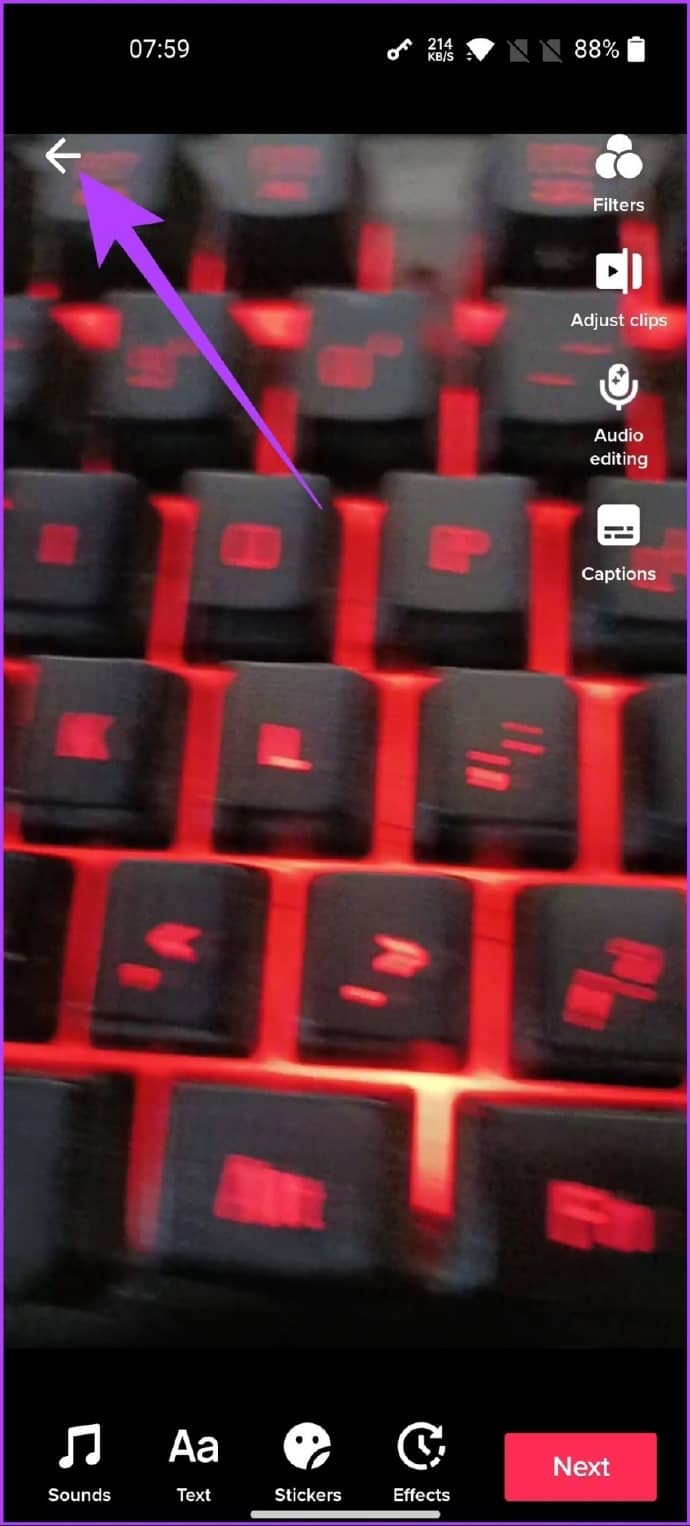
第 2 步:点击左上角的 X(关闭按钮)。
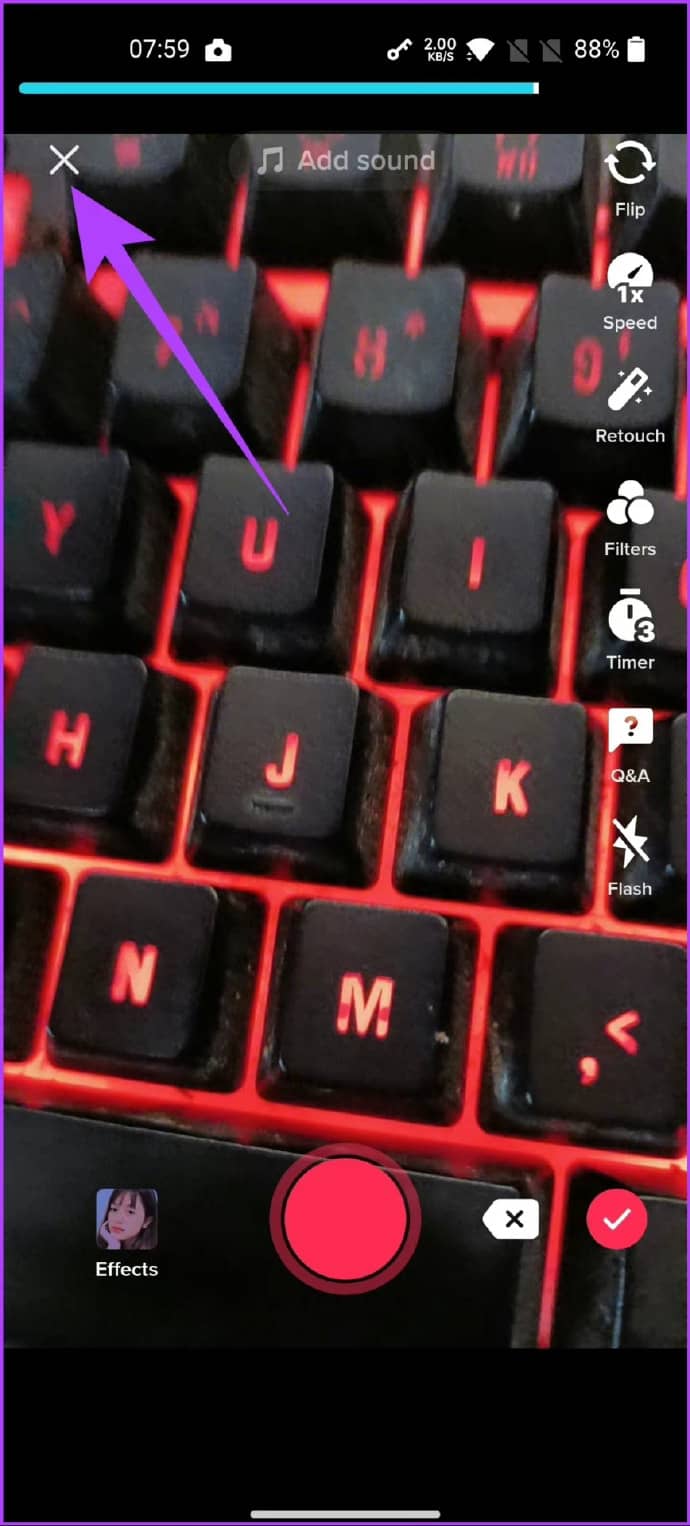
第 3 步:选择重新开始或放弃以删除草稿。
Start Over 将使您保持在同一屏幕上并允许您再次录制,而 Discard 将使您回到起始屏幕。
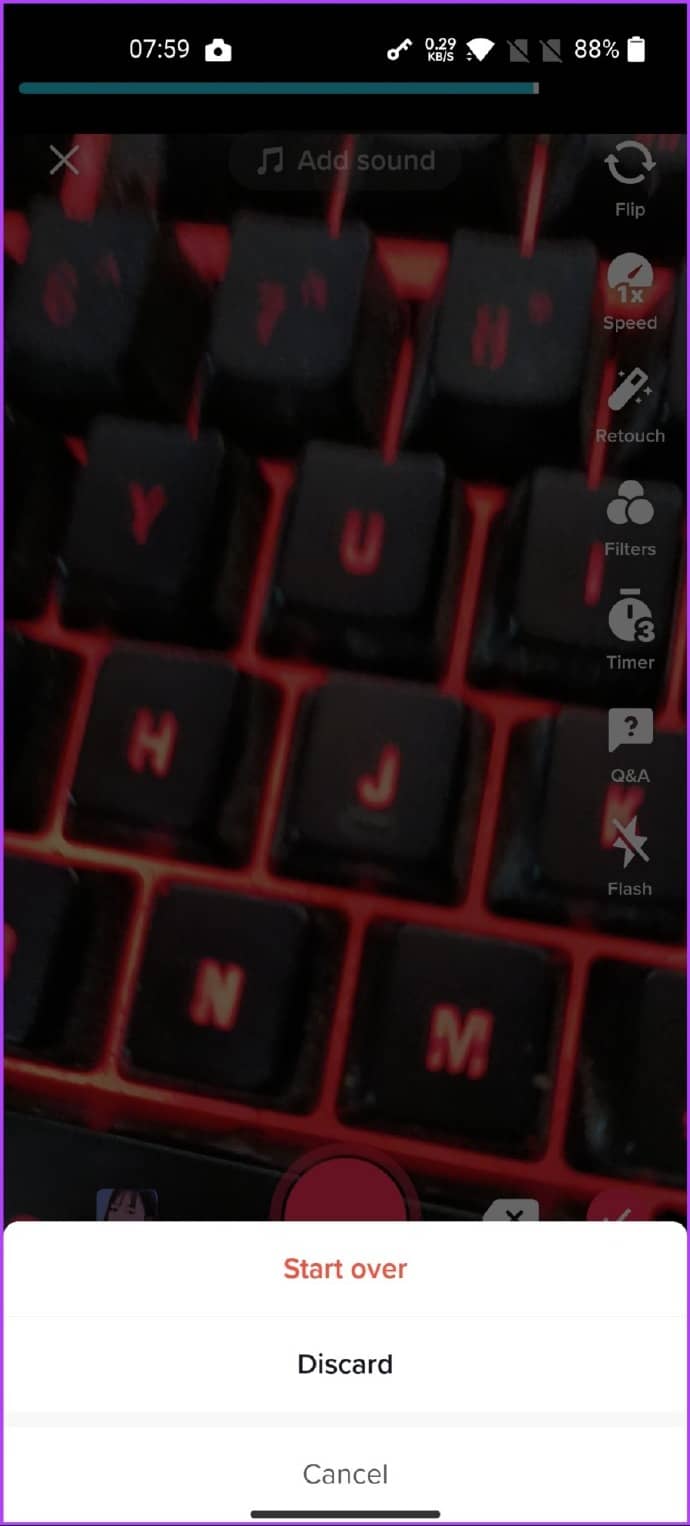
干得好。但是,如果您在发布/发布屏幕上怎么办?跳转到下一个方法。
从您帐户的发布屏幕中删除 TikTok 视频
第1步:点击左上角的箭头返回。
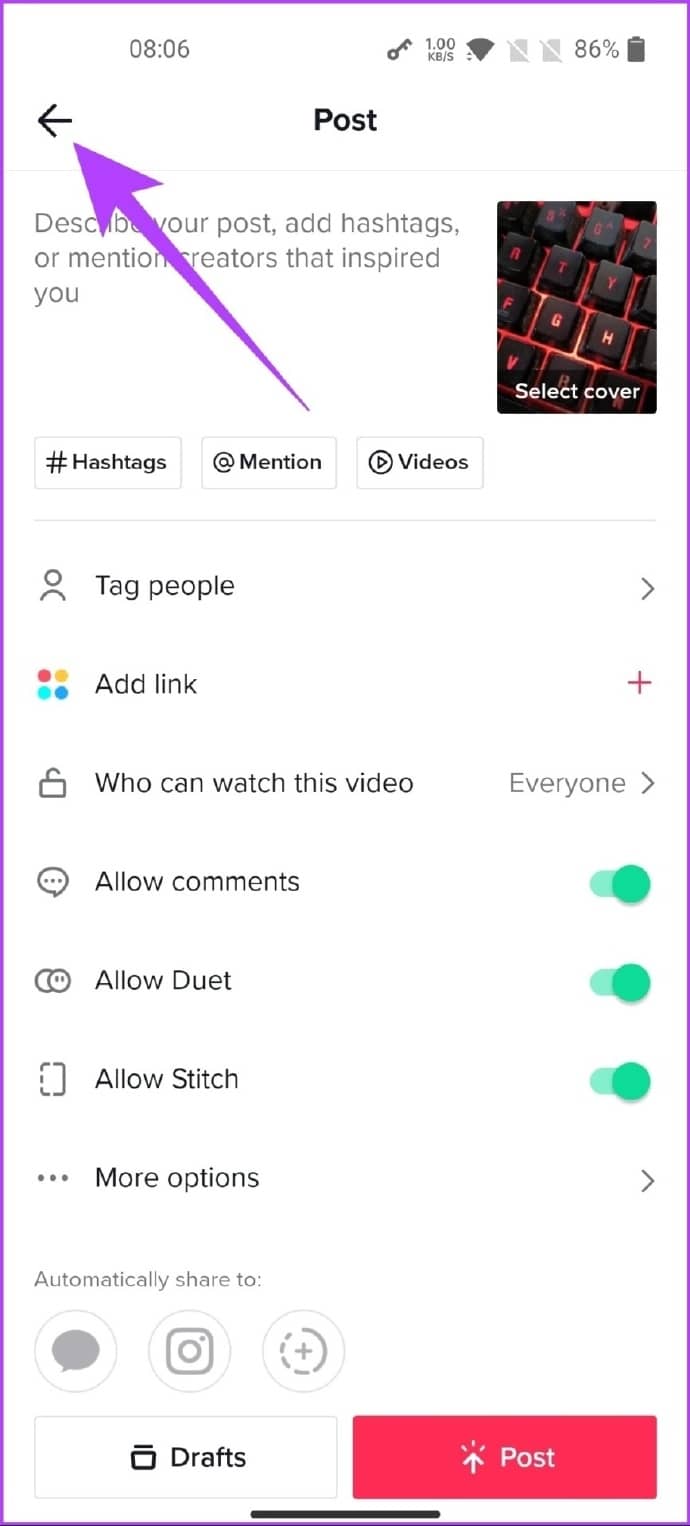
第 2 步:再次点击后退箭头。
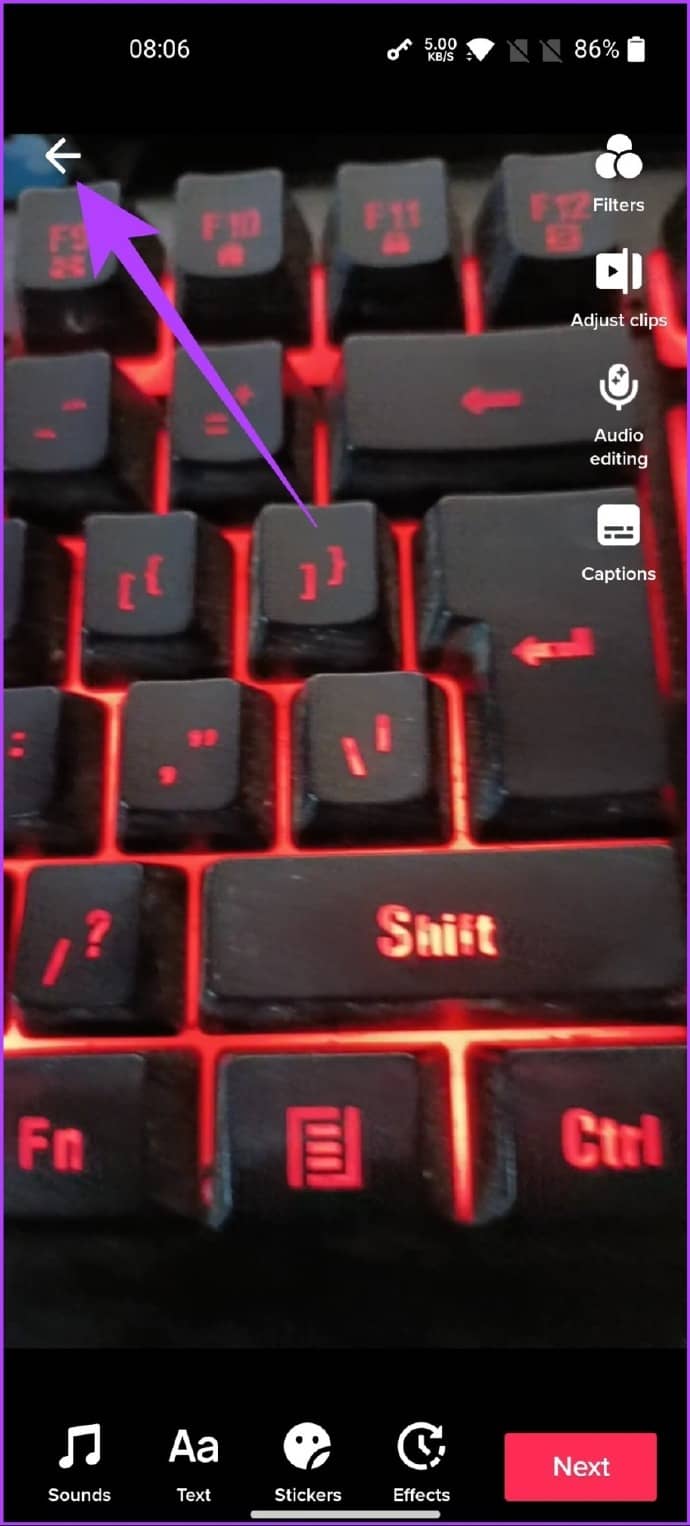
第 3 步:现在,点击左上角的 X 按钮。
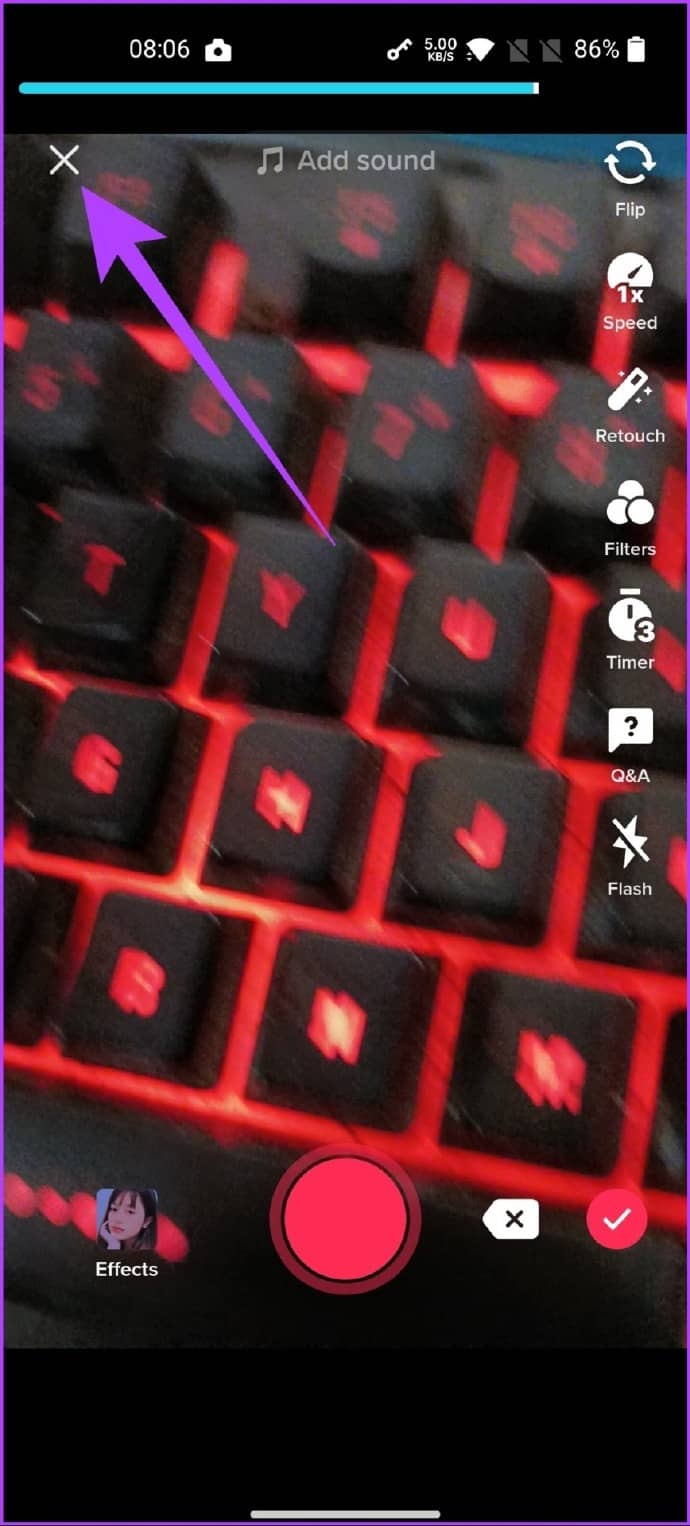
第 4 步:最后,选择重新开始或放弃。
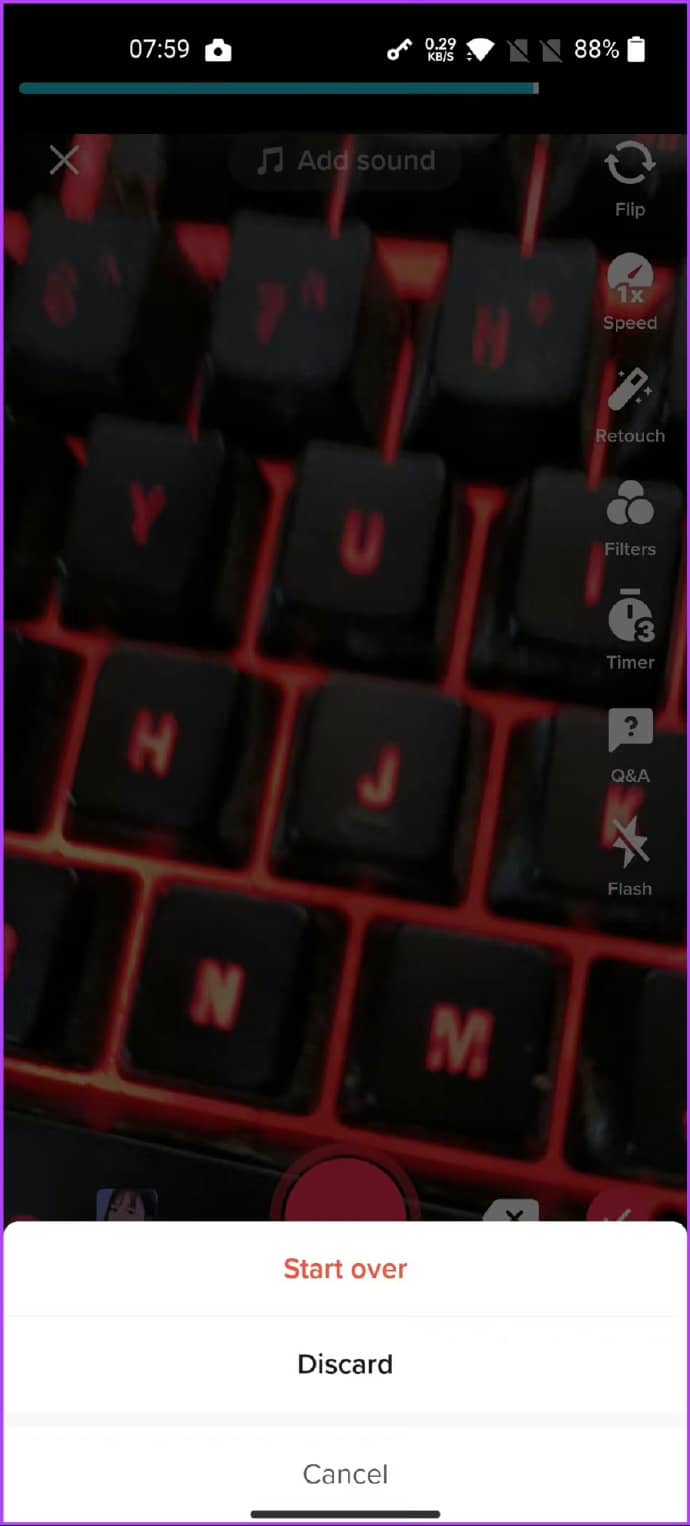
那应该删除现有的视频并让您重新开始。但是,如果您已经在草稿中保存了一些 TikTok 视频但不再需要它们怎么办?按照下一节中的步骤摆脱它们。
如何删除已保存的 TIKTOK 视频草稿
如果您将视频保存为草稿但不会发布,您可以一次将它们从草稿中删除一个帖子或多个帖子。就是这样:
从您的 TikTok 帐户中删除视频草稿
第 1 步:打开 TikTok 应用程序并转到“个人资料”选项卡。
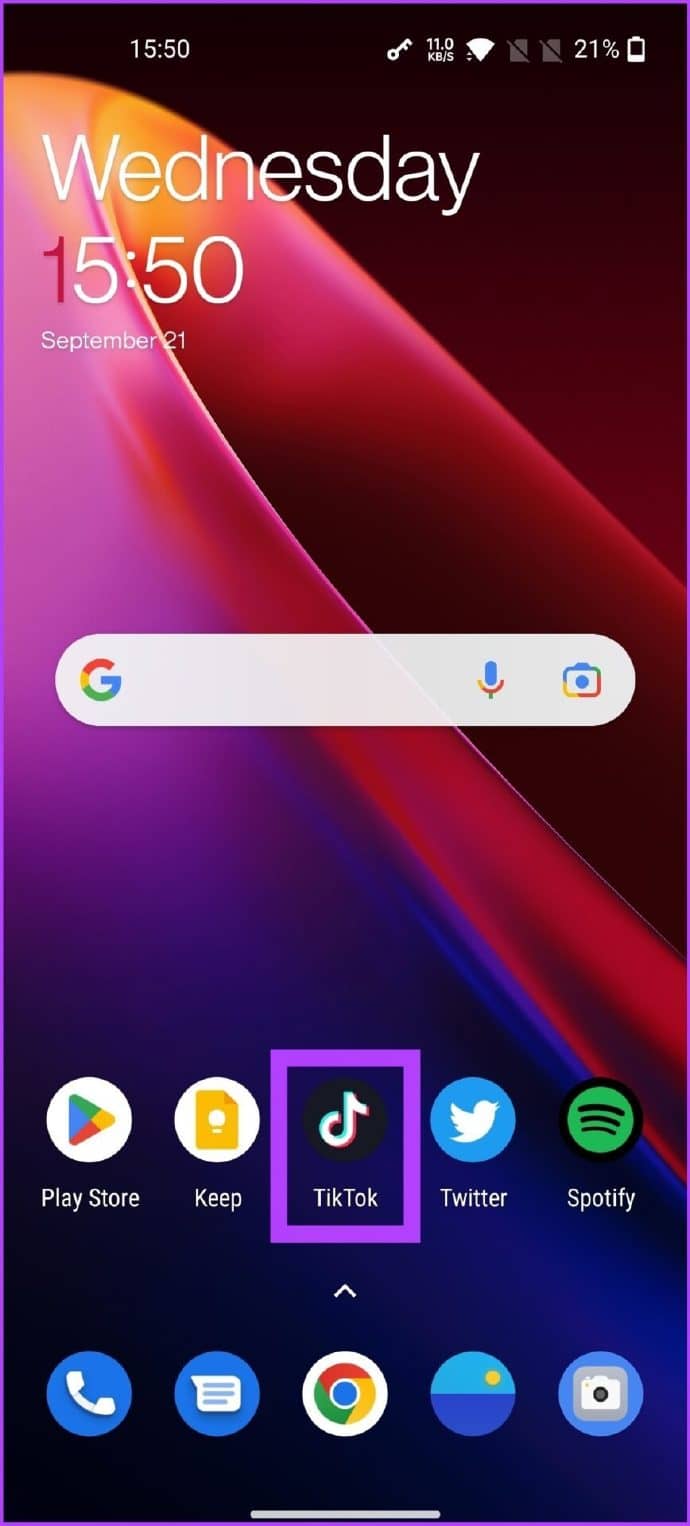
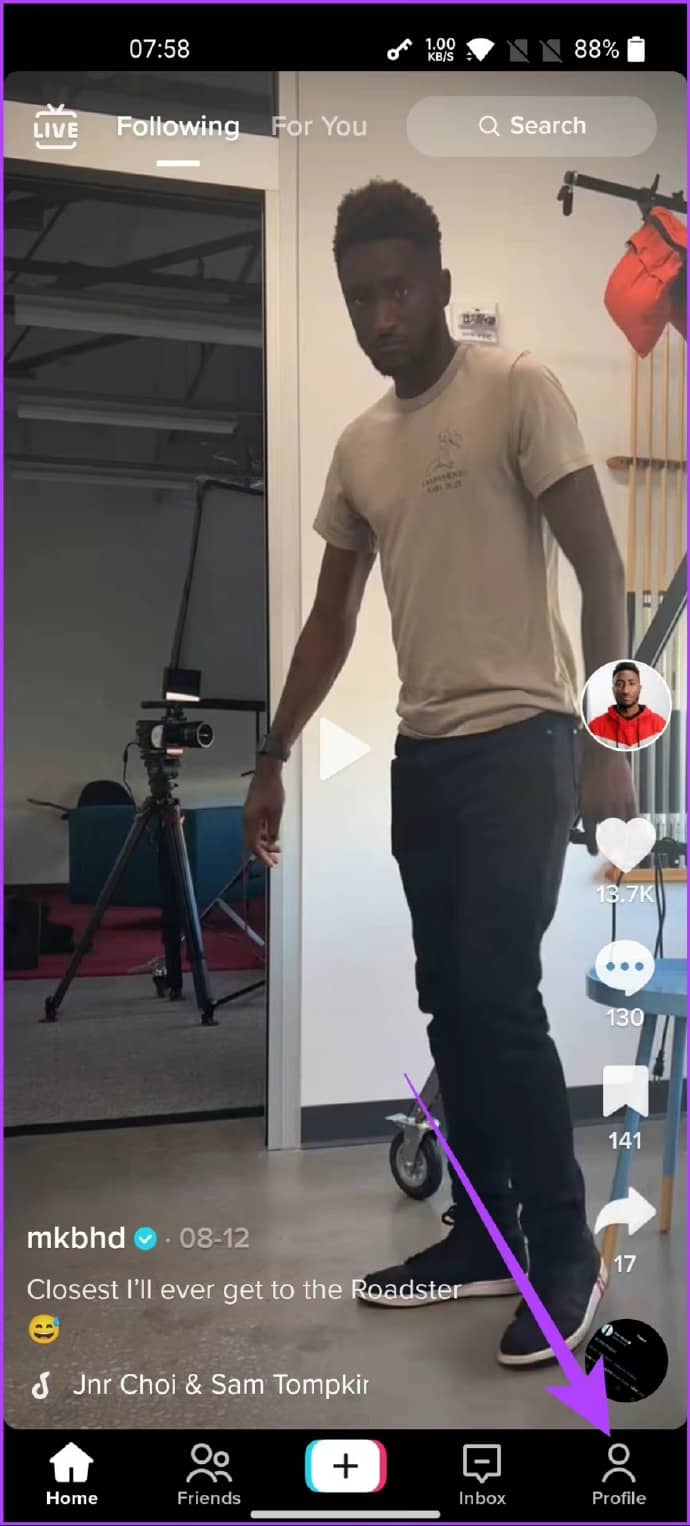
第 2 步:点击草稿。
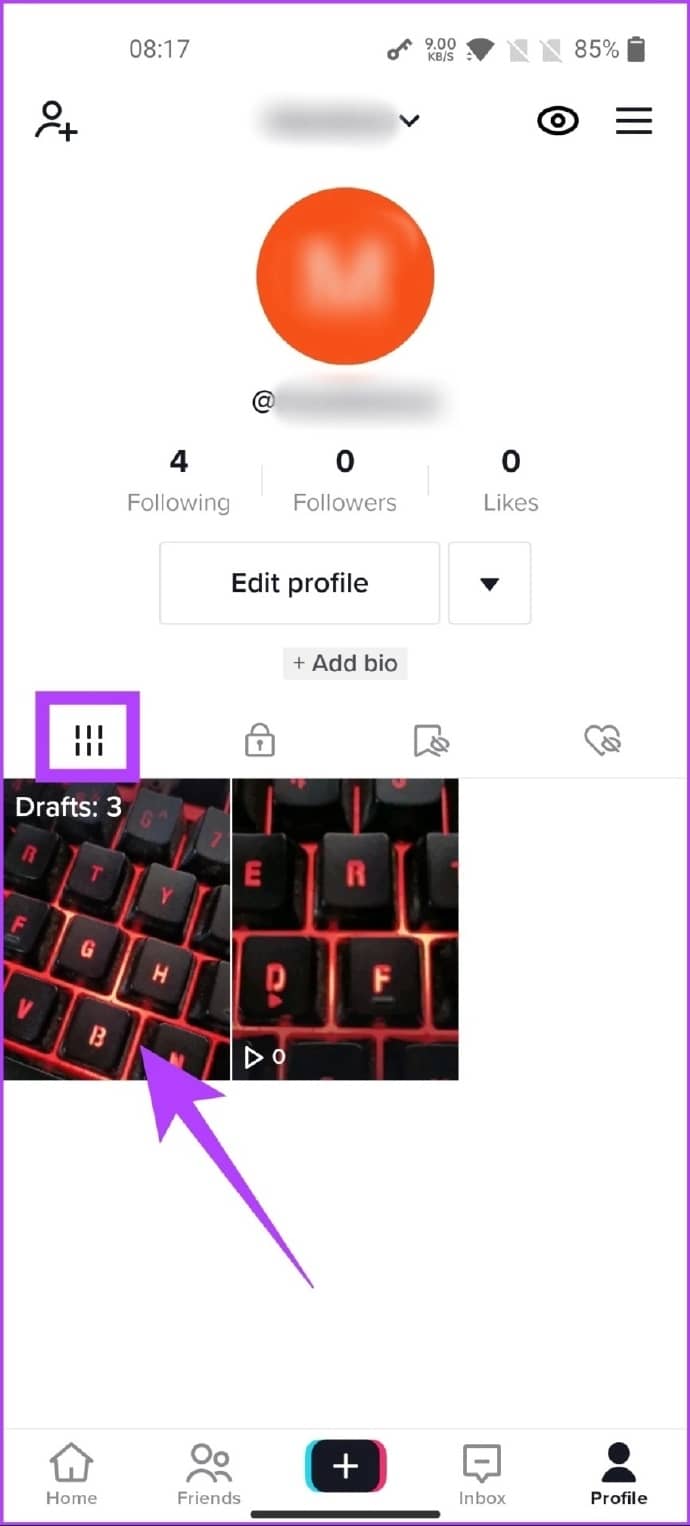
第 3 步:现在,长按要从草稿中删除的视频,然后点击删除草稿。
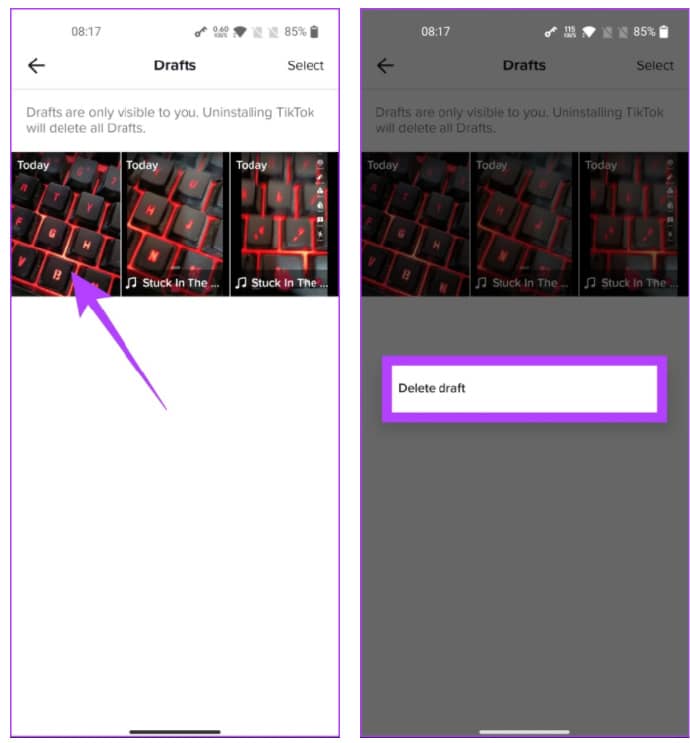
您已从草稿中删除该视频。如果草稿中有很多视频要删除,该怎么办?按照下一个方法。
删除多个 TikTok 视频草稿
第 1 步:打开 TikTok 应用程序并转到“个人资料”选项卡。
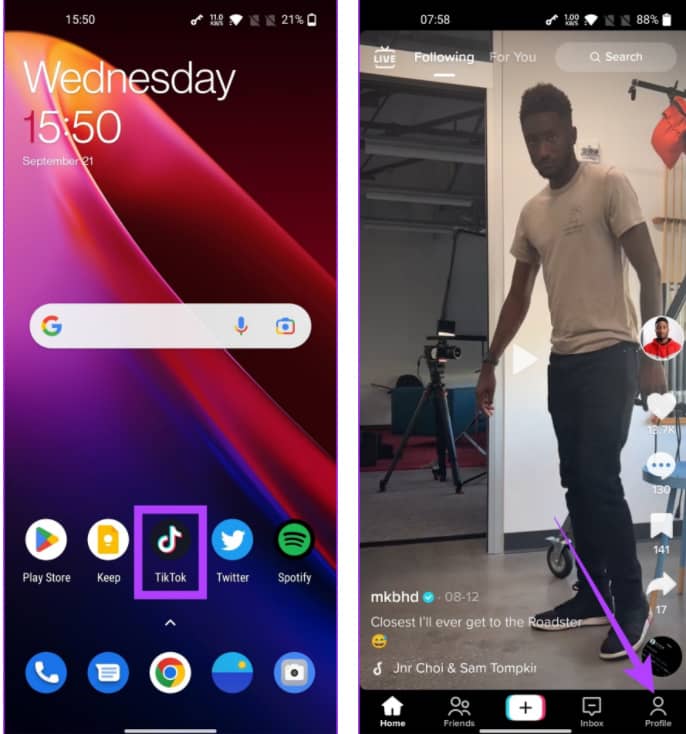
第 2 步:转到草稿。
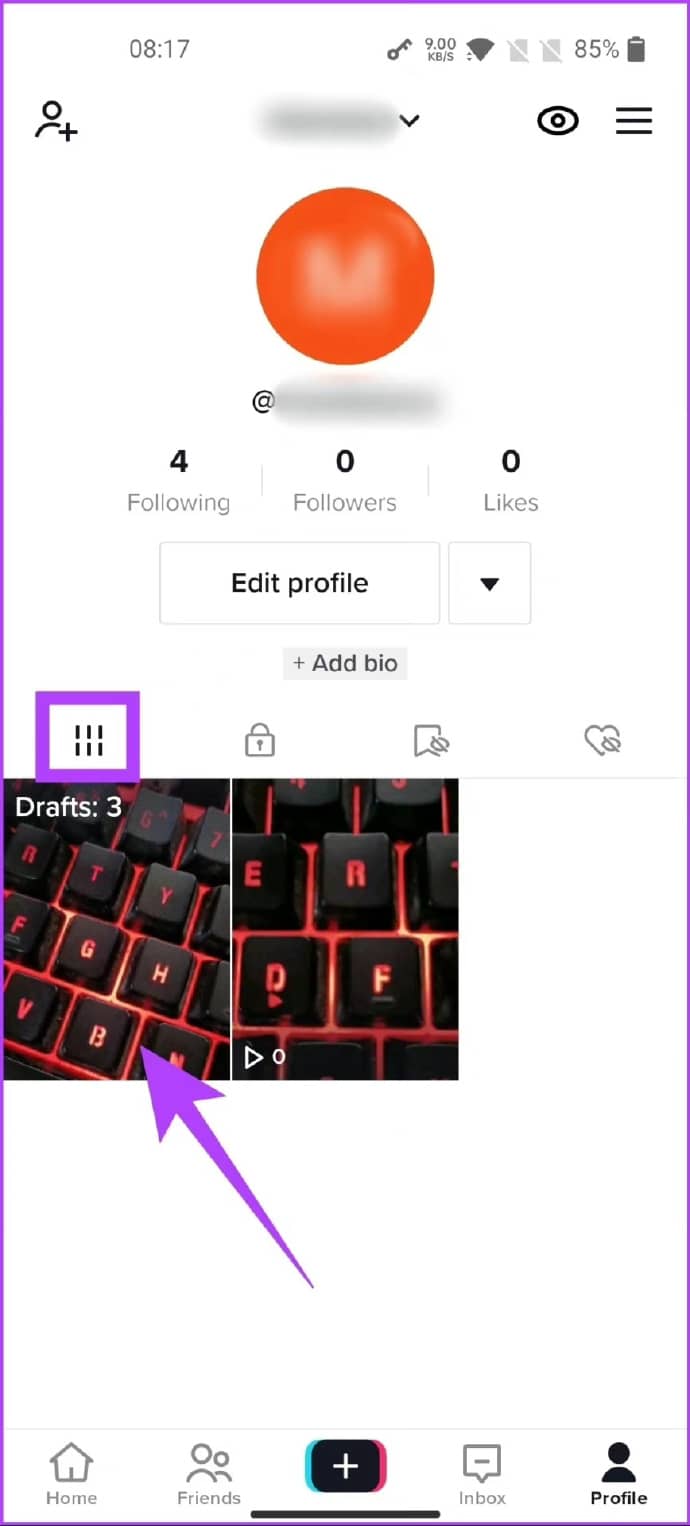
第 3 步:点击选择,选择要删除的视频草稿,然后点击删除。
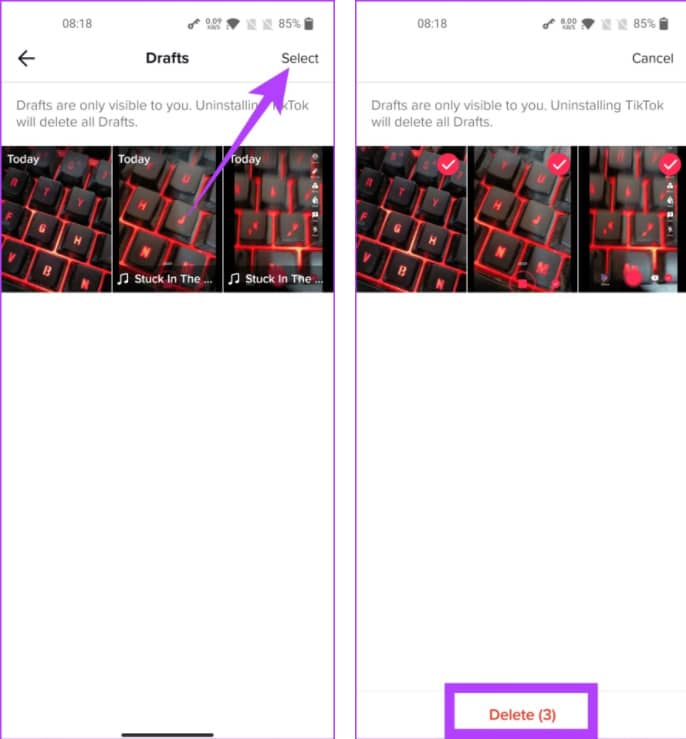
第 4 步:在提示中,选择删除。
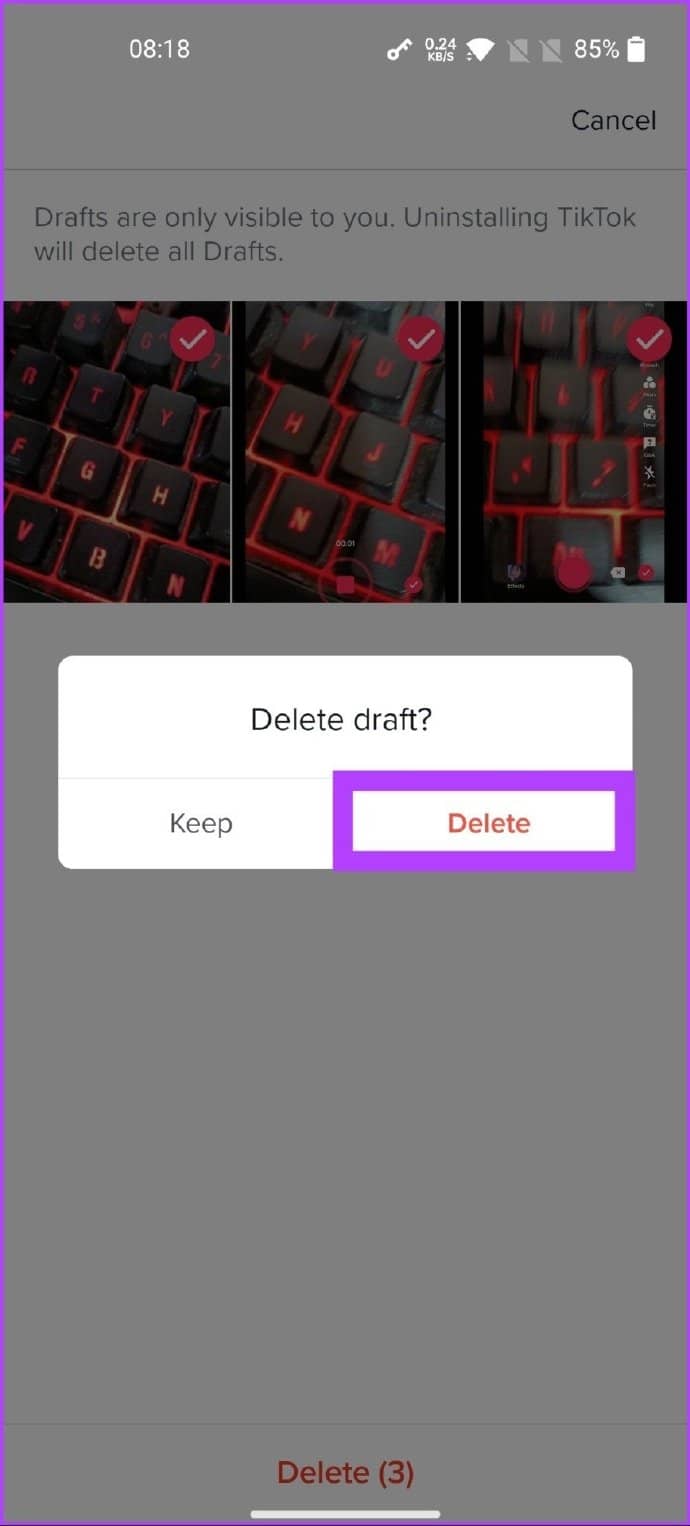
如何删除 TIKTOK 上发布的视频
有时,您意识到发布视频后可能会更好。在这种情况下,您可以删除共享的 TikTok 视频并重新发布。以下是如何去做。
注意:如果您的设置允许其他用户下载您的视频,则您无法阻止视频传播。即使您从 TikTok 库中删除了视频,也可能有人下载了可以重新上传的副本。
使用 TikTok 移动应用程序删除共享视频
第 1 步:打开 TikTok 应用程序并转到“个人资料”选项卡。
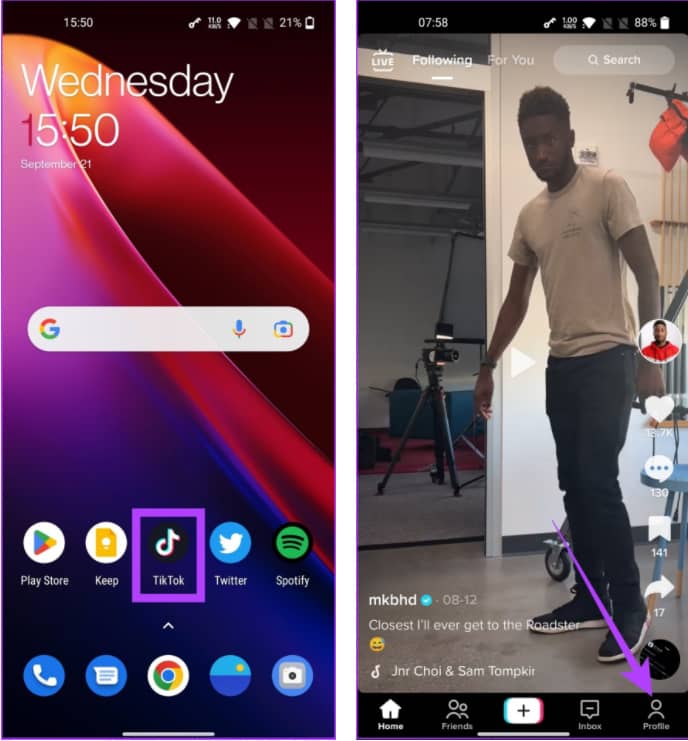
第 2 步:转到您要删除的视频,然后点击右下角的更多按钮(三个点)。
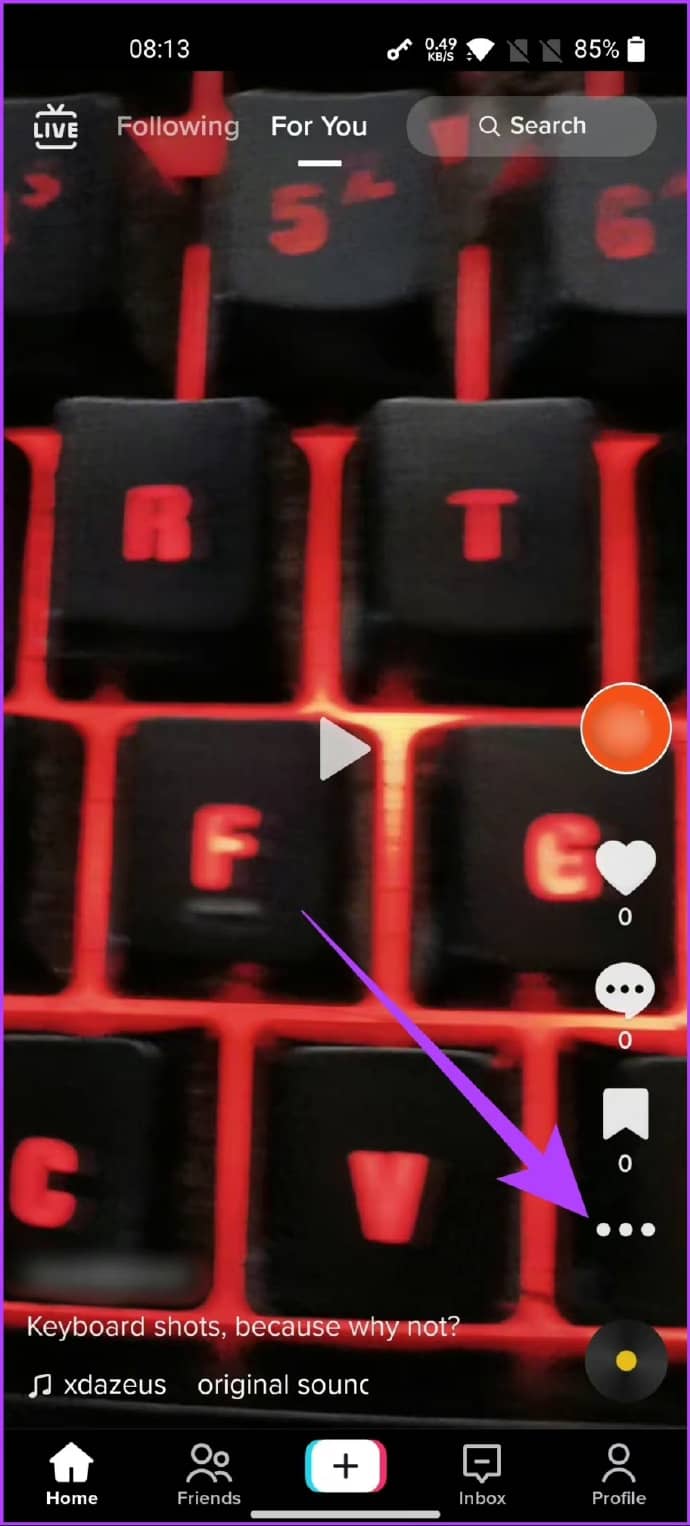
第 3 步:在第三行中,向右滑动并点击删除。
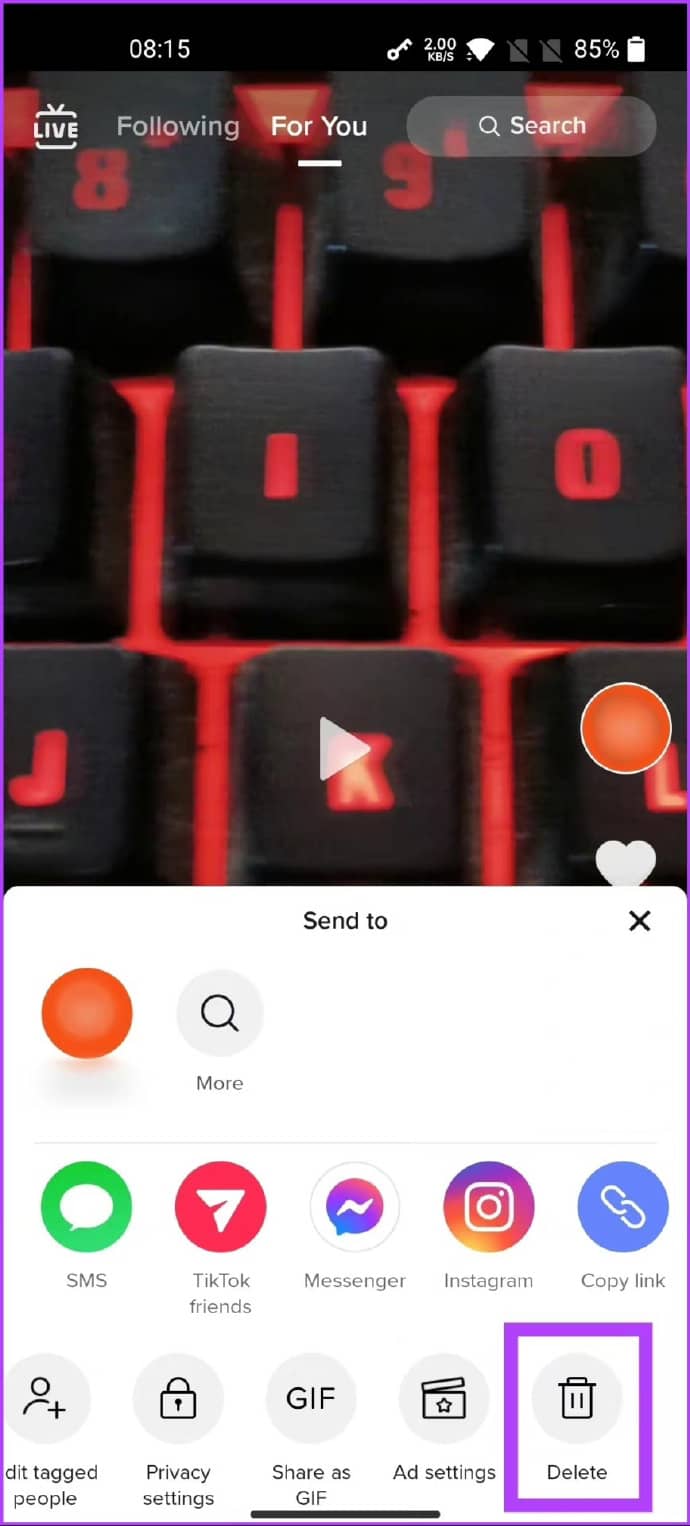
第 4 步:现在,点击删除以确认。
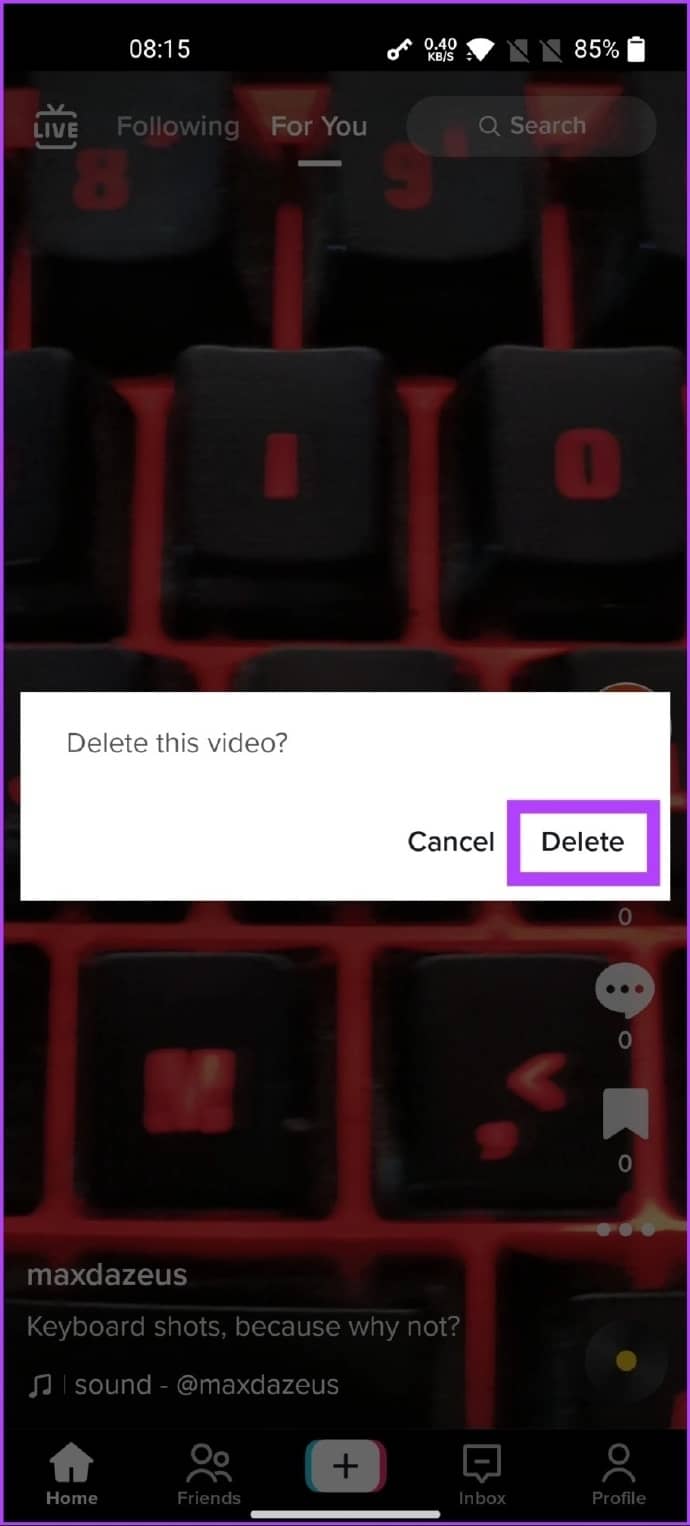
而已!您已删除在 TikTok 上发布的视频。现在,如果您使用电脑,让我们看看如何使用 TikTok 网站进行操作。
使用 TikTok 网站删除视频
第 1 步:首先,打开 TikTok 网站并登录(如果您尚未登录)。
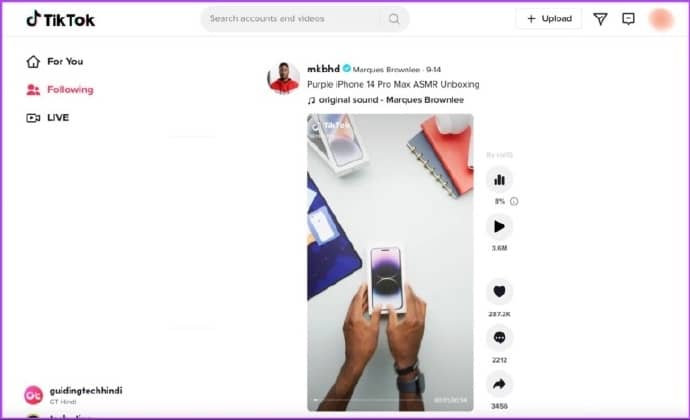
第 2 步:从右上角转到您的个人资料选项卡,然后单击查看个人资料。
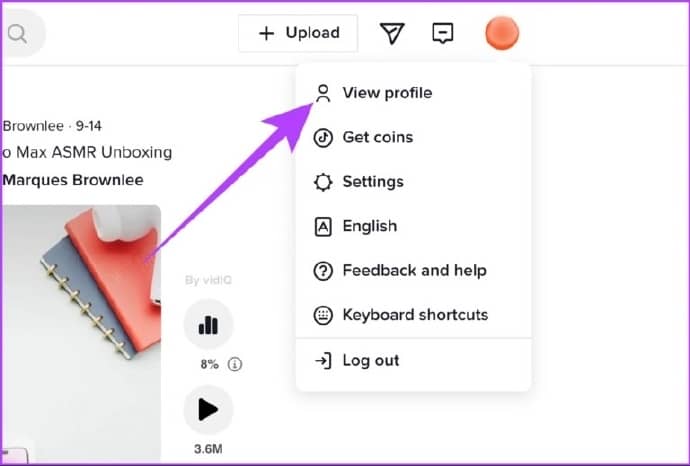
第 3 步:选择要删除的视频。
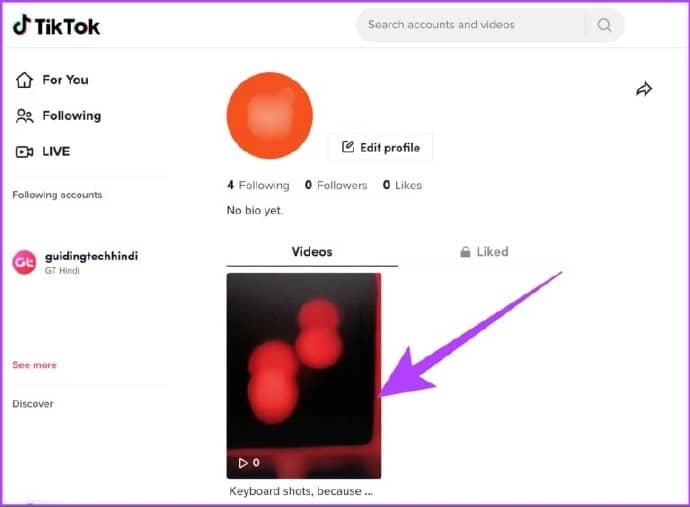
第 4 步:单击三个点图标。
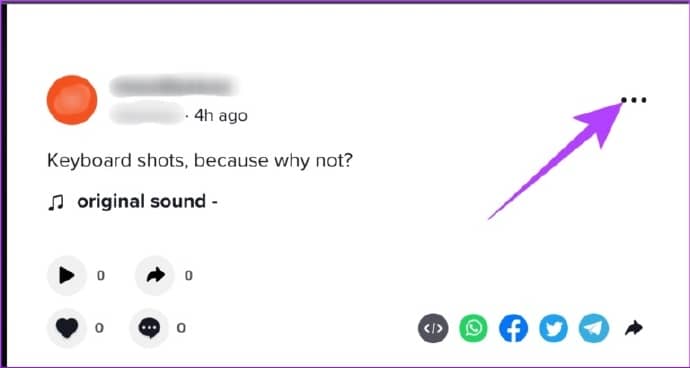
第 5 步:单击删除按钮。
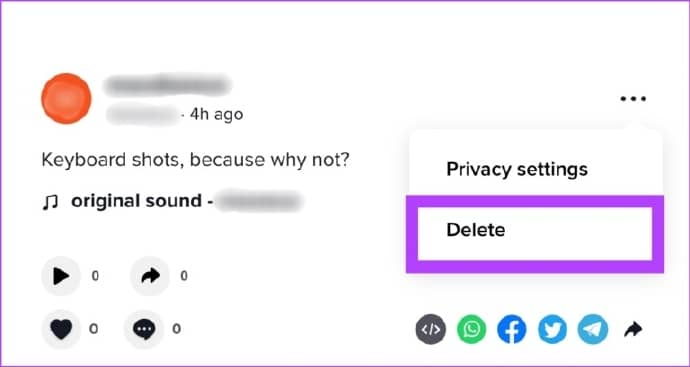
第 6 步:现在,在提示中,再次单击删除以确认。
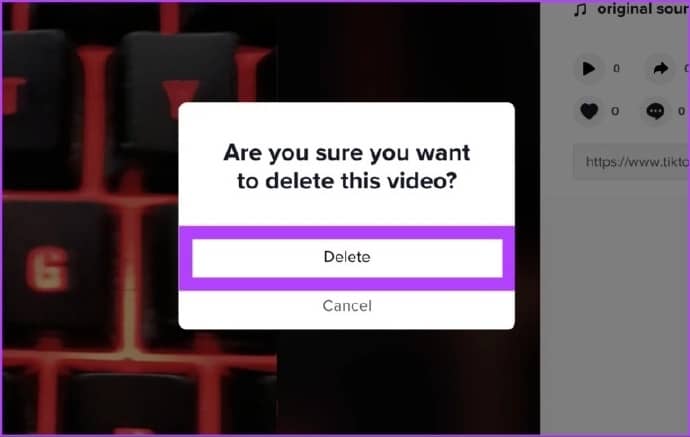
您的视频将被立即删除。但是,如果您删除了您不打算删除的视频怎么办?有没有办法找回它?让我们在下一节中找出答案。
您可以恢复已删除的 TIKTOK 视频吗
当您删除 TikTok 上的视频时,它会从您的帐户中完全删除。如果您不能冒险丢失视频,也许您可以联系 TikTok 支持团队寻求帮助。除此之外,视频无法恢复。
因此,在删除任何视频之前,请保留一份副本,因为这是防止它永远丢失的唯一方法。或者,您也可以将视频设为私有,以便以后访问它们。
如何在 TIKTOK 上将视频设为私有
与 YouTube 非常相似,TikTok 还允许您将视频设为私有,这是完全删除它们的绝佳选择。这是如何做到的:
第 1 步:打开 TikTok 应用程序并转到“个人资料”选项卡。
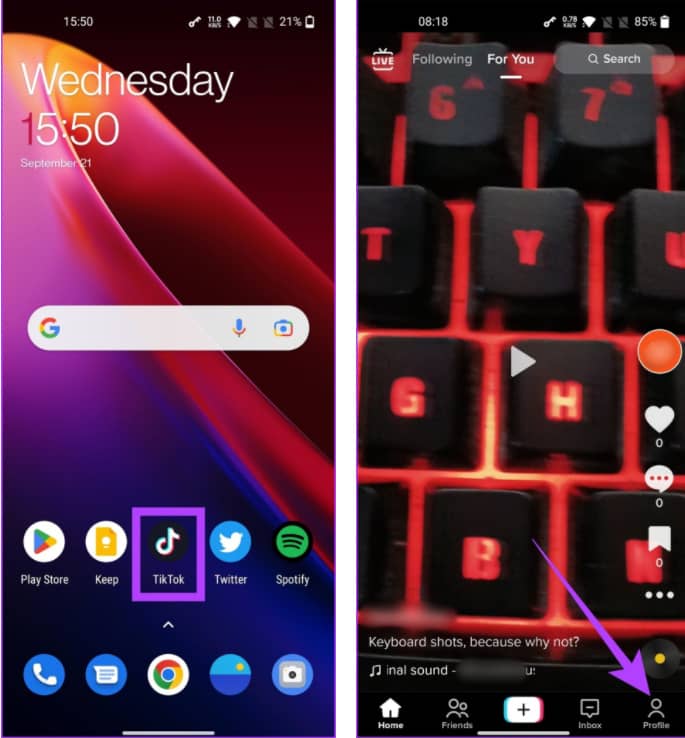
第 2 步:在此处,点击您要设为私有的视频。
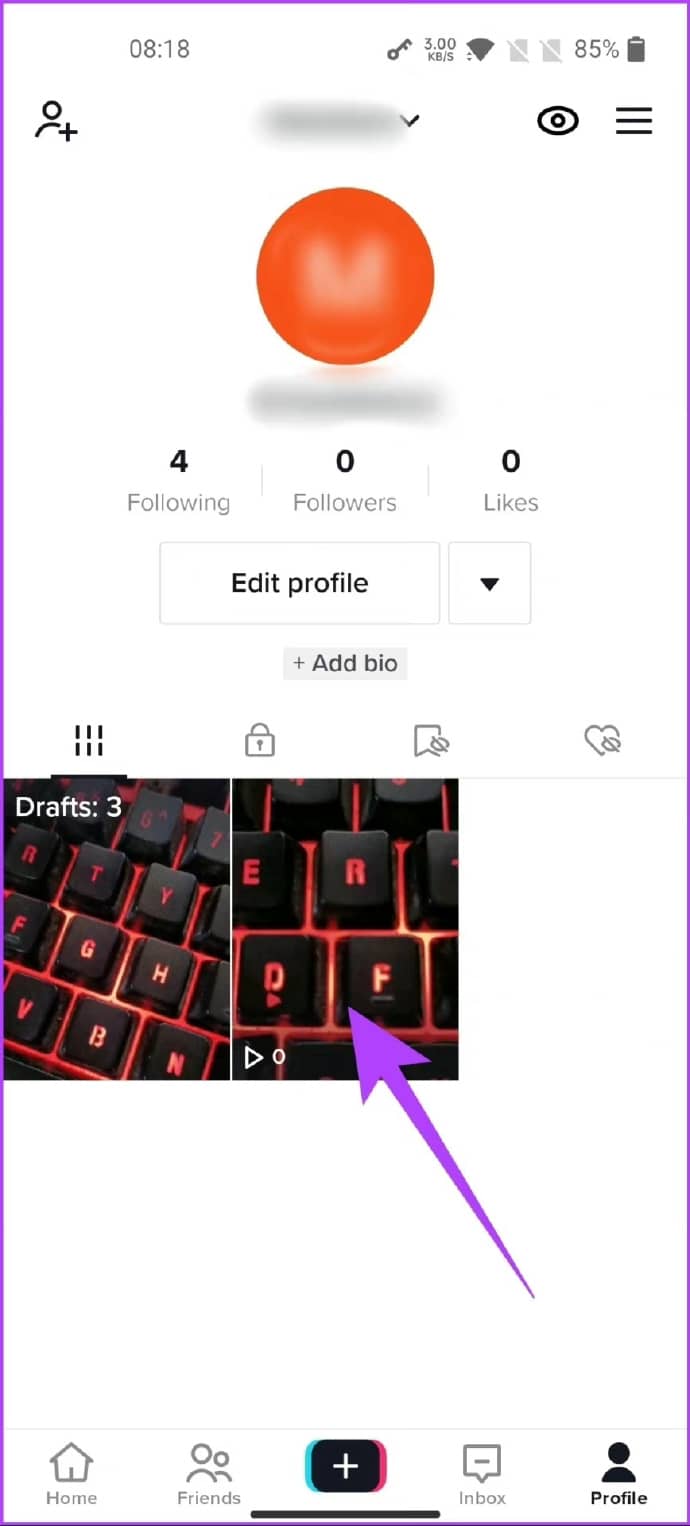
第 3 步:点击右下角的三点图标。
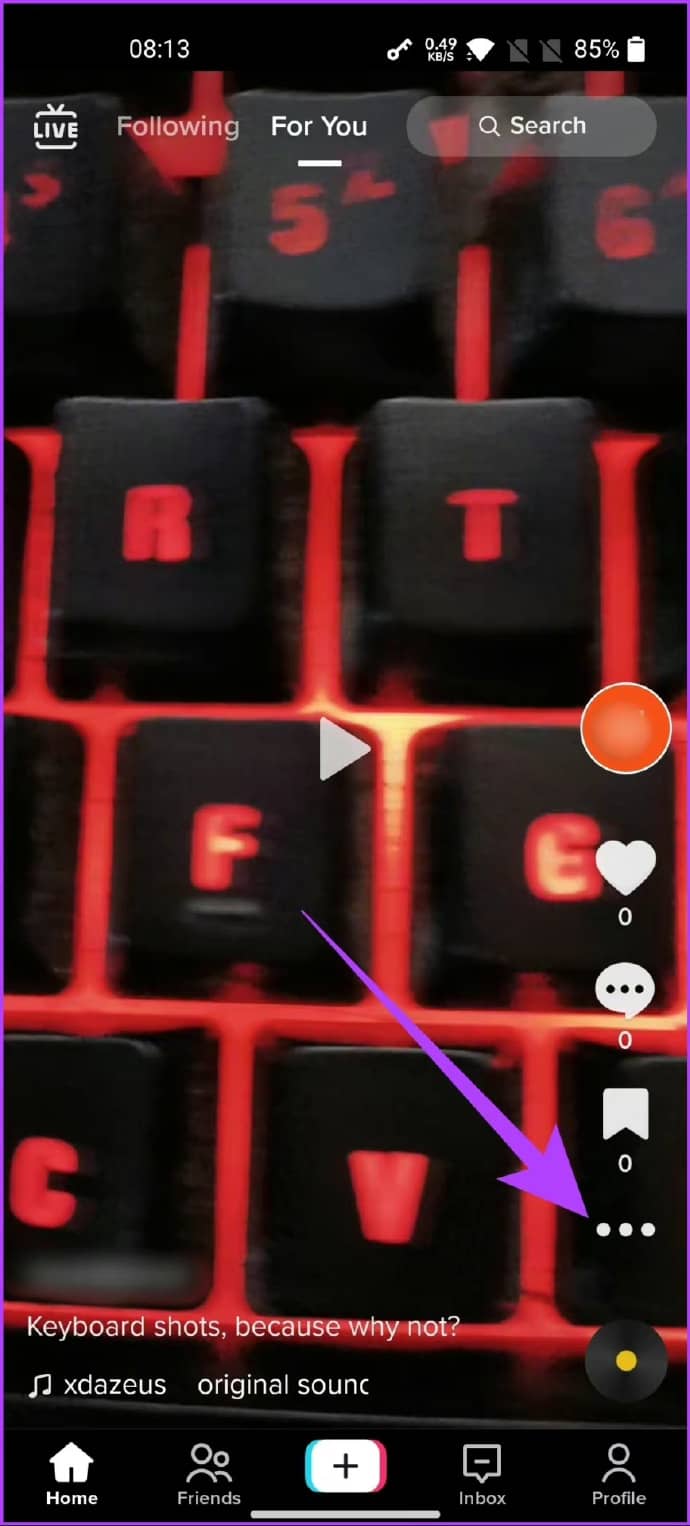
第 4 步:在第三行中,向右滚动并选择隐私设置。
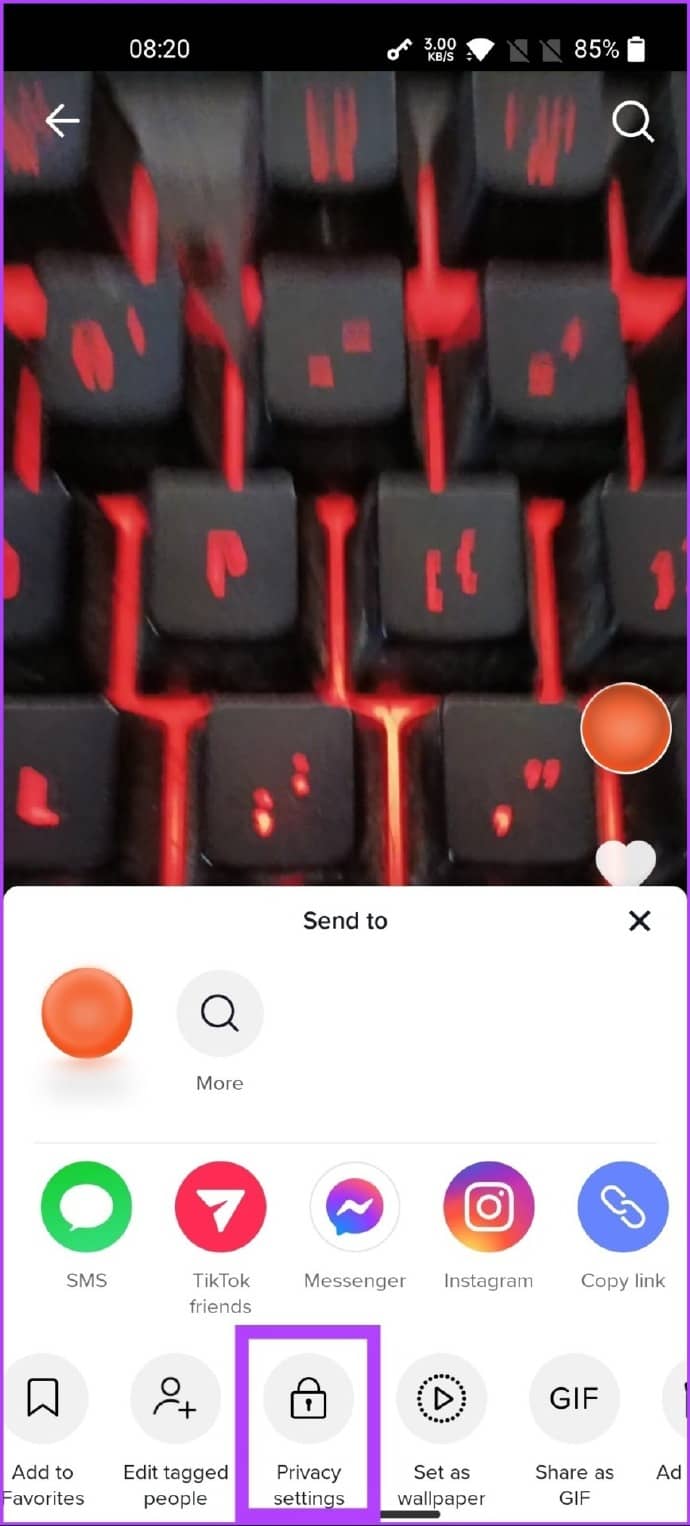
第 5 步:现在,点击“谁可以观看视频”。
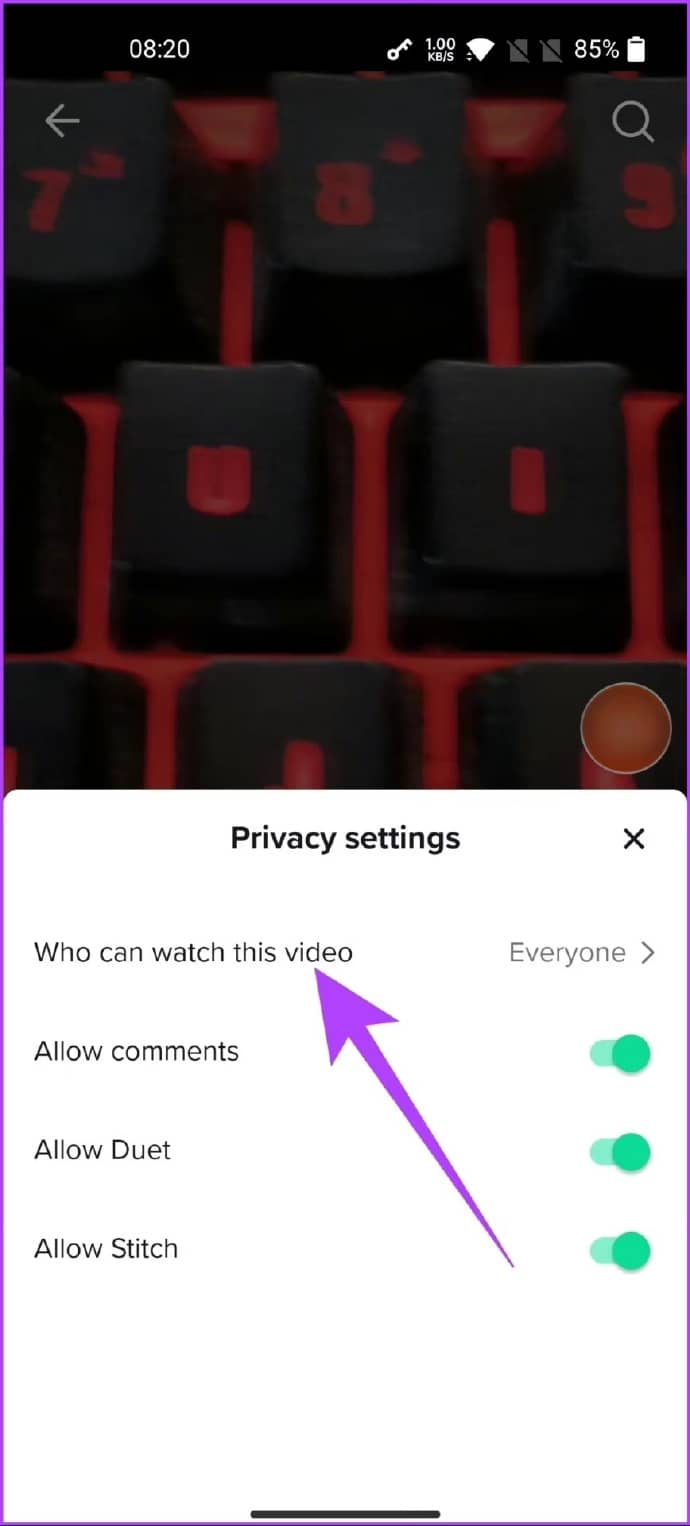
第 6 步:最后,选择只有我将视频设为私有。
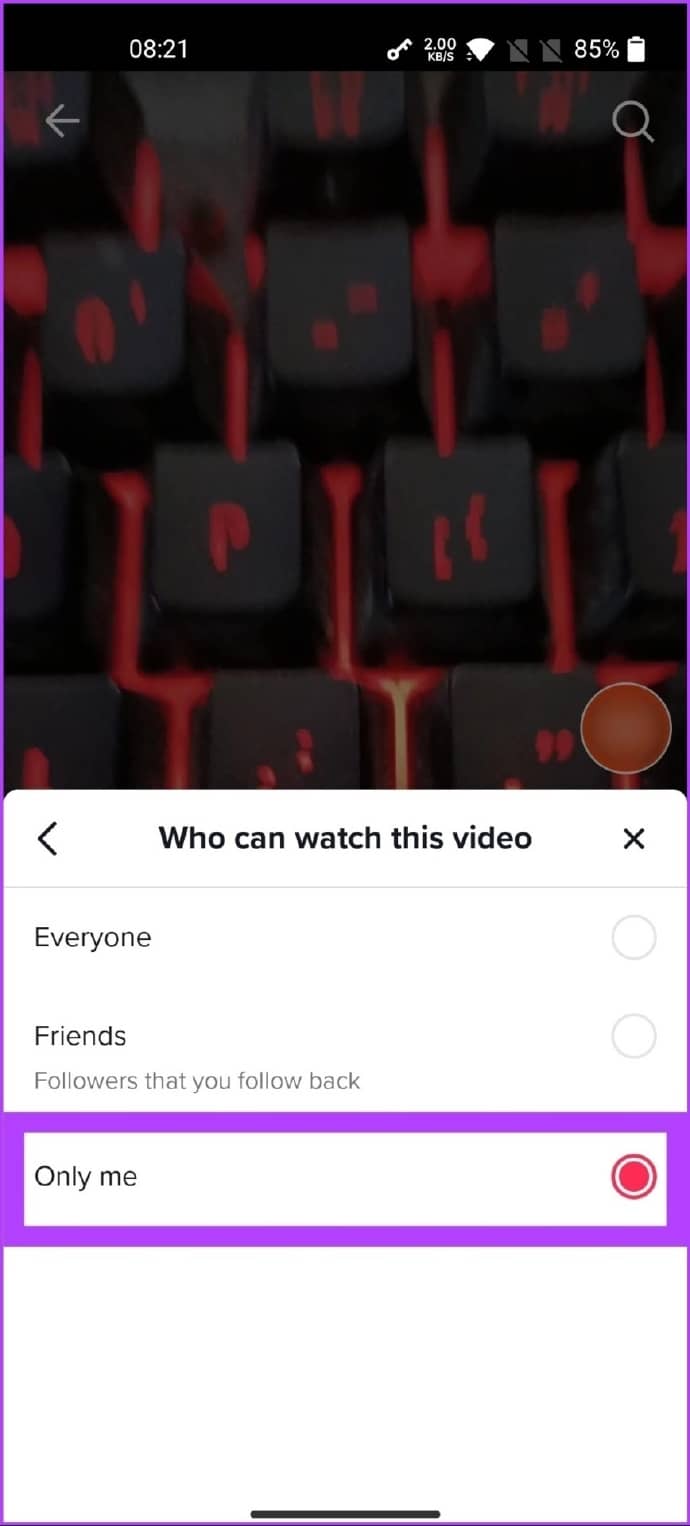
在隐私设置下,您还可以选择与您关注的朋友分享视频。
删除 TIKTOK 视频的常见问题
1.我可以删除别人的TikTok帖子吗?
不,您不能删除其他人的帖子。但是,您可以删除其他人对您的帖子的评论。
2. 我可以在 TikTok 上举报视频吗?
您可以通过前往TikTok 上的“举报页面”来举报视频。
3. 抖音视频可以多长时间?
TikTok 上的最大视频长度已从 3 分钟增加到 10 分钟。
快速消除尴尬
拍摄、剪辑、起草、删除、重新拍摄是一个创作过程,只能在一定程度上控制,我们认为TikTok理解。我希望这篇文章能帮助你从你的账户中删除那些令人尴尬的 Tiktok 视频。
标签: TIKTOK删除视频 TikTok常见问题

